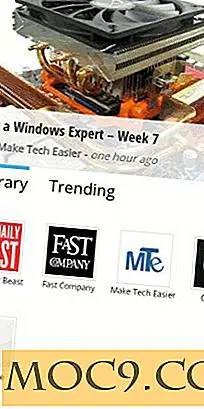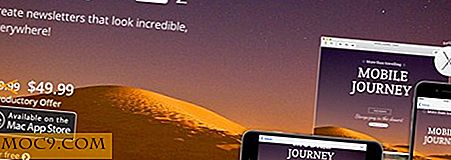Πώς να δημιουργήσετε αντίγραφα ασφαλείας των εγγράφων σας Google
Η αποθήκευση Cloud είναι ένα καλό πράγμα, δεδομένου ότι σας επιτρέπει να αποθηκεύσετε πολλά δεδομένα χωρίς να καταλάβετε όλο το χώρο αποθήκευσης του συστήματός σας. Σας επιτρέπει επίσης να μοιράζεστε τα αρχεία σας με τους συναδέλφους σας, ή τους φίλους σας, χωρίς να χρειάζεται να στέλνετε μηνύματα μαζικής αλληλογραφίας ή να διαχωρίζετε μεγαλύτερα αρχεία σε πολλά μέρη. Ωστόσο, όπως όλες οι μορφές αποθήκευσης, μπορεί να πάει στραβά και ποτέ δεν μπορεί να εμπιστευτεί το 100% του χρόνου.
Ανεξάρτητα από το cloud ή την τοπική αποθήκευση, αρκεί το αρχείο να είναι σημαντικό για εσάς, γνωρίζετε ότι είναι απαραίτητο να δημιουργήσετε ένα αντίγραφο ασφαλείας αυτού. Έχουμε καλύψει πολλές τοπικές λύσεις backup. Σήμερα, θα σας δείξουμε πώς μπορείτε να δημιουργήσετε αντίγραφα ασφαλείας των Εγγράφων Google.
1. Συνδεθείτε στα Έγγραφα Google.

2. Θα πρέπει να δείτε ένα πλαίσιο ελέγχου δίπλα στο εικονίδιο μενού Ενέργειες. Επιλέξτε αυτό το πλαίσιο για να επιλέξετε όλα τα έγγραφα στα Έγγραφα Google. Μπορείτε να καταργήσετε την επιλογή όσων θέλετε, αν δεν χρειάζεστε παλαιότερα στοιχεία. Αν θέλετε να δημιουργήσετε αντίγραφα ασφαλείας μόνο για μια μικρή λίστα επιλεγμένων αντικειμένων, μπορείτε να επιλέξετε να ελέγξετε μόνο αυτά τα έγγραφα με μη αυτόματο τρόπο. Θα είναι ταχύτερη από την αποεπιλογή των πράξεων που δεν χρειάζεστε.

Μόλις κάνετε τις επιλογές σας, κάντε κλικ στο μενού Ενέργεια και επιλέξτε την επιλογή "Λήψη".

3. Τώρα, θα σας ρωτήσει σε ποια μορφή θέλετε να αποθηκεύσετε τα αρχεία σας. Επιλέξτε τον τύπο αρχείου για κάθε τύπο εγγράφου με το πλαίσιο αναδίπλωσης στα δεξιά.

Για χρήστες Mac, εάν διαθέτετε Office for Mac, μπορείτε να προχωρήσετε και να αποθηκεύσετε στο Office, την προεπιλεγμένη επιλογή. Εφόσον το iWork είναι συμβατό με το γραφείο, μπορείτε επίσης να χρησιμοποιήσετε αυτήν τη μορφή για τη μητρική σουίτα. Αν σκοπεύετε να αποθηκεύσετε αυτό το αρχείο για αργότερα αποθήκευση σε μια μονάδα flash και σχεδιάζετε να το χρησιμοποιήσετε σε πολλές συσκευές, ίσως θελήσετε να εξετάσετε την αποθήκευση των αρχείων ως HTML. Τα αρχεία HTML είναι συνήθως άπαχα και σας επιτρέπουν να έχετε πρόσβαση στο κείμενο χωρίς πολλές θανάσιμες μνήμες.

4. Τέλος, κάντε κλικ στο κουμπί Λήψη. Τα αρχεία σας θα είναι συμπιεσμένα και η λήψη θα ξεκινήσει αυτόματα. Βεβαιωθείτε ότι έχετε επιλέξει το κουμπί επιλογής δίπλα στην επιλογή Αποθήκευση και κάντε κλικ στο OK. Ενδέχεται να θέλετε να λάβετε υπόψη το όνομα του αρχείου, ώστε να μπορείτε να κάνετε μια απλή αναζήτηση προβολέα για να βρείτε αργότερα το αρχείο. Αυτό θα ξεκινήσει η λήψη σας. Αυτό μπορεί να διαρκέσει λίγο, ανάλογα με τον αριθμό των αρχείων που έχετε.
Εκεί το έχετε, ένα αντίγραφο ασφαλείας που μπορείτε να χρησιμοποιήσετε στο τοπικό σας μηχάνημα καθώς και να το αποθηκεύσετε για μελλοντική χρήση.